Как запустить проводник от имени администратора в Windows 8.1, Windows 8 и Windows 7
Как вы, возможно, знаете, Windows Vista внесла некоторые важные изменения в модель безопасности Windows, включая контроль учетных записей пользователей. UAC представляет концепцию приложений, имеющих наименьшие привилегии - должно быть достаточно разрешений, необходимых для запуска приложений. предоставленные им, а не полные права администратора, потому что, если вредоносные программы или плохие приложения запускаются от имени администратора, они могут в значительной степени нанести любой ущерб вашему ОПЕРАЦИОННЫЕ СИСТЕМЫ.
Однако, благодаря UAC, пользовательский опыт немного портится, и пользователи Windows десятилетней давности, которые не использовались к этой концепции или те, кому не объяснили, почему она была введена, были сбиты с толку при переходе с Windows XP. Они не понимали, почему их попросили подтвердить любое действие, которое приводит к изменениям на уровне системы на их ПК. Одним из таких приложений, которое показывает значительное количество запросов UAC, если вы используете Windows с самым высоким уровнем настройки UAC, является File Explorer (ранее известный как Windows Explorer). Хотя Explorer не показывает, что многие запросы UAC при настройке UAC по умолчанию, настройка UAC по умолчанию
не на 100% надежный. Он защищен только от приложений, которые берут на себя права администратора для совершения плохих действий.Рекламное объявление
Теперь вы можете спросить, зачем вам вообще запускать Explorer от имени администратора? Предположим, вам нужно выполнить некоторые файловые операции, которые включают множество запросов UAC. Или, может быть, какое-то расширение оболочки (например, расширение меню правой кнопки мыши) все еще не обновлено для работы с UAC, и оно не работает, пока не будет запущено от имени администратора. Не существует предоставленного Microsoft способа повышения расширений оболочки, которые не работают должным образом. Таким образом, вместо того, чтобы всегда запускать все приложения с настройкой UAC по умолчанию, вы можете постоянно устанавливать UAC на самый высокий уровень. и вместо этого временно поднимите проводник в отдельном процессе, чтобы вы могли выполнять свои задачи как администратор, а затем закрыть Это.
Но проблема в том, что Microsoft не позволяет запускать проводник от имени администратора в Windows 8.1 / 8 (и в Windows 7 тоже). В Windows Vista можно было запускать проводник от имени администратора. Microsoft использует DCOM для запуска проводника в Windows 7 и более поздних версиях. Фабрика классов DCOM проверяет, работает ли пользователь в интерактивном режиме, и запускает проводник. Они ввели ограничение в реестр в качестве меры безопасности, чтобы предотвратить его запуск от имени администратора. Конечно, если вы используете сторонний файловый менеджер для выполнения файловых операций, это не проблема, так как вы можете легко временно повысить его.
В этой статье мы увидим, как повысить уровень Explorer, чтобы вы могли выполнять свои файловые операции, которые отображают слишком много запросов UAC или использовать расширения оболочки, которые не работают без повышения. Мы также увидим, как закрыть повышенный процесс. Решение для запуска Explorer с повышенными правами было найдено одним из наших читателей и энтузиастом Windows, Андре Циглером, который указал ключ reg, используемый классом DCOM в эта ветка форумов Technet. Вот как это сделать:
1. Скачайте и откройте отличный Winaero RegOwnershipEx заявление. RegOwnership позволяет вам стать владельцем ключей реестра и предоставить права администратора, а затем восстановить их, и все это с помощью простого в использовании пользовательского интерфейса.
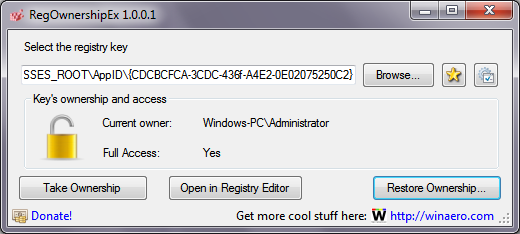
2. В текстовом поле «Выберите ключ реестра» RegOwnershipEx скопируйте и вставьте следующее:
HKEY_CLASSES_ROOT \ AppID \ {CDCBCFCA-3CDC-436f-A4E2-0E02075250C2}
3. Нажмите кнопку «Стать владельцем». Вы увидите, что значок замка будет разблокирован. Теперь нажмите «Открыть в редакторе реестра».

4. Редактор реестра откроется с указанным выше ключом. На правой панели редактора реестра вы увидите значение с именем «RunAs». Вам нужно просто переименовать это значение или удалить его, чтобы Windows позволяла запускать проводник от имени администратора, когда вам это нужно. Переименуйте "RunAs" во что угодно. Например, RunAsAdmin (чтобы вы помните, что внесли это изменение).
5. Закройте редактор реестра и вернитесь к RegOwnershipEx. Нажмите кнопку «Восстановить право собственности», отметьте ключ, владельцем которого вы только что стали, и восстановите его право собственности.
Вот и все. Теперь, если вы щелкните правой кнопкой мыши Explorer.exe или его ярлык и выберите «Запуск от имени администратора», вы сможете запустить его от имени администратора! Другой способ запустить его от имени администратора - запустить ярлык «Компьютер / Этот компьютер» из меню «Пуск» или экрана «Пуск», нажав Ctrl + Shift + Enter. Это начнется как отдельный процесс который вы можете увидеть в диспетчере задач или отличный Process Explorer от SysInternals.
Вы также можете использовать Winaero's простой, но полезный ELE.exe приложение запускать любую программу от имени администратора из командной строки.
Когда вы запускаете его от имени администратора, независимо от того, что вы делаете в нем, вам не будет отображаться приглашение UAC. Если вы также запустите Process Explorer от имени администратора, он покажет уровень целостности второго процесса Explorer как High (высокий означает, что процесс выполняется от имени администратора).

Теперь важно отметить, что этот процесс не завершается полностью, когда вы закрываете окно проводника! Вы должны не забывать прекращать его каждый раз, когда поднимаете Explorer после того, как закончите работу в окне Explorer.
Кроме того, вам не следует регулярно запускать Explorer от имени администратора. Вы должны повышать его только в том случае, если вам нужно использовать какое-то несовместимое расширение оболочки или если вам нужно сделать несколько тяжелых файлов. операции, которые будут производить множество раздражающих запросов UAC для управления и обслуживания файлов и папок на вашем жестком диске. водить машину. И не забудьте завершить второй процесс Explorer.exe в диспетчере задач после того, как вы закончите с ним работать.
